Iklan
IPhone masih merupakan kamera point-and-shoot paling populer di planet ini, tetapi banyak pengguna masih belum bisa melakukan semua hal yang bisa dilakukan oleh kamera.
Sejak kami panduan pemula terakhir Panduan Pemula Untuk Menggunakan Kamera iPhoneJika Anda belum sering menggunakan aplikasi Kamera iPhone, atau jika Anda pengguna baru perangkat, Anda mungkin tidak menyadari seberapa dekat aplikasi ini dengan benar-benar menjadi kamera point-and-shoot, dan ... Baca lebih banyak , Apple telah menambahkan lebih banyak fitur dan membuat berbagai peningkatan pada aplikasi kameranya. Dengan lompatan dalam perangkat keras dan perangkat lunak, Anda akan dimaafkan tidak lagi membawa kamera saku khusus 6 Alasan Smartphone Anda Adalah Kamera Terbaik yang Anda MilikiIni mungkin bukan SLR digital, tetapi ponsel cerdas Anda jauh di atas beratnya dalam hal fotografi. Lain kali Anda pergi, tinggalkan poin lama Anda dan tembak di rumah. Baca lebih banyak .
Jika Anda baru atau masih belum menjelajahi kamera iPhone, hari ini Anda akan mempelajari beberapa hal tentang apa yang dapat dicapai oleh kamera Anda.
catatan: Fitur-fitur yang dijelaskan dalam artikel ini sebagian besar ditemukan pada ponsel iPhone 5s, 6, dan 6 Plus. Beberapa fitur mungkin tidak ada pada model telepon lama (terutama gerakan lambat dan semburan api).
Kontrol Eksposur
Anda tidak perlu tahu tentang aperture dan kontrol kecepatan rana ketika harus menggunakan kamera iPhone 8-megapiksel, tetapi Adalah baik untuk mengetahui bahwa kamera mencakup kemampuan untuk menyesuaikan jumlah cahaya yang masuk ke lensa saat Anda mengaturnya tembakan.
Untuk mengontrol eksposur, buat komposisi pemotretan Anda terlebih dahulu. Ketuk layar tempat Anda ingin menyematkan fokus, lalu geser jari Anda ke atas dan ke bawah untuk menyesuaikan pencahayaan (ikon matahari kecil juga akan bergerak). Kamera iPhone secara otomatis mengekspos pencahayaan dan fitur ini mengabaikan kontrol otomatis, jadi berhati-hatilah agar Anda tidak melebihi atau mengurangi pengambilan foto Anda.

Ketuk Fokus & Deteksi Wajah
Saat Anda mengambil foto orang, izinkan kamera iPhone mendeteksi wajah subjek untuk mendapatkan foto yang lebih tajam. Ketika satu atau lebih wajah muncul di layar, kamera akan mengidentifikasinya dengan kotak kuning. Pemotretan jarak dekat memberikan deteksi yang lebih baik, jadi pindahlah ke subjek Anda.
Untuk mendapatkan bidikan terbaik, Anda juga harus mengetuk layar untuk fokus pada subjek yang Anda potret, yang akan memberi tahu kamera untuk fokus pada bagian tertentu dari layar. Dengan aperture f / 2.2 kamera, jika ada jarak yang signifikan antara latar depan dan latar belakang subjek Anda, kamera iPhone sering kali dapat menghasilkan gambar yang cukup bagus. kedalaman bidang yang dangkal menggunakan fitur ini.

Perbesar
Kamera kamera iPhone tidak memiliki zoom optikal sungguhan nyata, tetapi ia, seperti halnya banyak kamera digital, memiliki zoom digital, yang pada dasarnya memperbesar bagian tengah subjek di layar. Itu selalu terbaik untuk secara fisik lebih dekat dengan subjek Anda, tetapi ketika Anda tidak bisa, jepit dengan dua jari di layar dan perbesar. Slider akan muncul, yang dapat Anda gunakan untuk memperbesar dan memperkecil dengan satu jari.
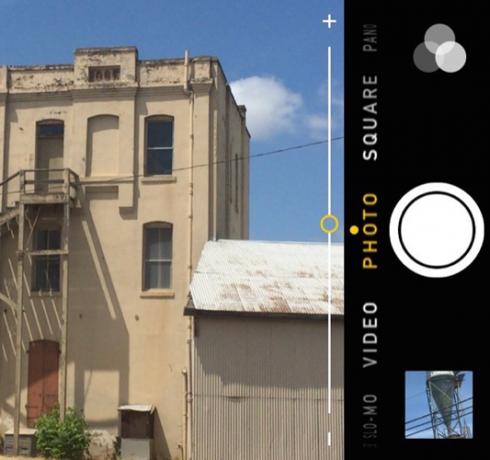
Mode Pemotretan
Kamera iPhone sekarang menawarkan enam mode pemotretan yang berbeda — tiga mode foto diam, dan tiga mode kamera video. Untuk mengubah mode pemotretan, geser jari Anda pada layar ke kiri atau kanan untuk memilih mode pemotretan yang diinginkan.
Jangan lupa: Anda juga dapat menggunakan tombol + "volume naik" iPhone untuk sebagai penutup, baik di telepon itu sendiri, melalui kabel headphone yang terpasang atau menggunakan Apple Watch yang dipasangkan dengan iPhone Anda.
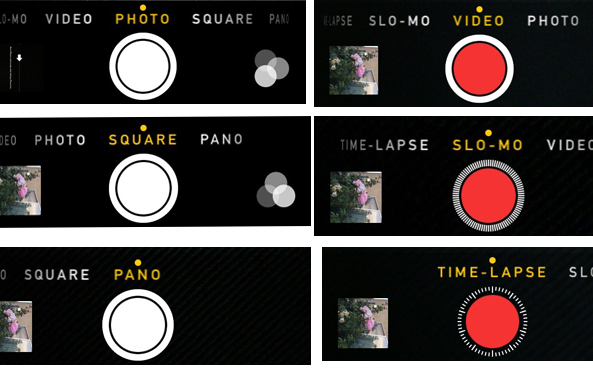
Foto: Untuk foto biasa yang dipotret dalam orientasi lanskap atau potret. Ketuk untuk fokus dan mengekspos, tekan tombol rana putih besar untuk mengambil bidikan.
Kotak: Foto diambil dalam bingkai persegi, seperti dengan kamera format medium. Ini adalah berguna untuk bidikan Instagram 11 Cara Untuk Mengubah Bidikan Instagram Terbaik Anda Menjadi Hadiah CantikInstagrammer dan fotografer Hardcore melakukan banyak pekerjaan dalam feed Instagram mereka, jadi apa yang akan membuat hadiah yang lebih baik daripada produk pribadi yang diambil langsung dari foto mereka? Baca lebih banyak , tetapi perhatikan bahwa foto yang dipotret dalam mode kotak adalah permanen. Sedangkan Anda dapat mengedit foto biasa dan memotongnya di editor kamera.
Pano: Anda dapat benar-benar memotret foto pano yang sangat bagus untuk adegan yang lebih luas dari apa yang dapat ditangkap dengan pengaturan foto biasa. Untuk menggunakan bidikan pano, bingkai bagian pertama subjek Anda, ketuk tombol rana, lalu gerakkan kamera Anda secara perlahan dalam arah yang ditunjukkan untuk menangkap sisa adegan (Anda dapat mengetuk kotak yang muncul di layar untuk beralih sisi). Usahakan agar kamera tetap stabil dalam panduan, tanpa menggerakkan ponsel ke atas atau ke bawah untuk hasil terbaik.

Video: IPhone merekam video yang luar biasa, dan Anda bahkan dapat mengaktifkan blitz internal yang akan tetap hidup saat Anda memotret dalam situasi kurang cahaya. Saat merekam video, sebaiknya selalu memotret dalam orientasi lanskap.
Perhatikan tombol rana putih di sebelahnya tombol video merah akan muncul saat merekam. Rana sebenarnya memungkinkan Anda mengambil foto saat Anda sedang merekam video. Jaga agar kamera stabil. Fitur foto tidak bekerja dengan baik dengan pemotretan yang bergerak cepat.
Slo-Mo: Memungkinkan Anda merekam video gerakan lambat pada kecepatan 120 atau 240 frame per detik. Setelah Anda merekam video Anda, buka di aplikasi Foto dan seret slider di bawah rol kamera untuk menentukan segmen video Anda yang berjalan lambat.
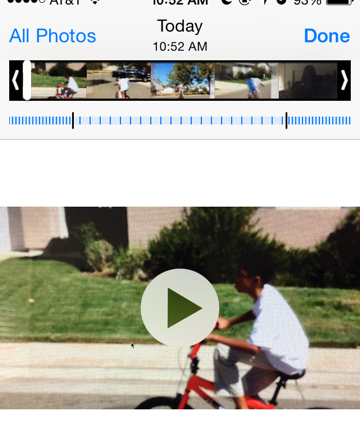
Selang waktu: Selang waktu menangkap serangkaian pemotretan selama periode waktu dan kemudian diputar ulang seperti video. Ini bagus untuk menangkap pergerakan awan, matahari terbit dan terbenam, bunga bermekaran atau perahu di pelabuhan. Setelah membuka mode Time-lapse, bingkai subjek Anda (disarankan mode landscape), ketuk layar untuk menyesuaikan eksposur dan fokus, lalu ketuk tombol merah untuk memulai penangkapan.
Pemotretan time lapse paling baik dilakukan menggunakan tripod, dan iPhone Anda akan secara otomatis memproses hasilnya menjadi video berdasarkan berapa lama Anda telah memotret.
Mode rentetan: Tidak ada tombol khusus untuk pemotretan mode burst, tetapi Anda dapat menahan tombol rana biasa, dan kamera akan mati 10 frame per detik. Ini akan menyimpan semua foto dalam folder khusus di aplikasi Perpustakaan Foto, di mana Anda dapat memilih yang terbaik. Mode Burst sangat bagus untuk menangkap subjek tindakan cepat, seperti permainan bisbol atau bermain anak-anak.
Pemotretan HDR
Dalam kondisi pencahayaan kontras tinggi tertentu, Anda dapat mencoba memotret dalam apa yang disebut Mode HDR (Rentang Dinamis Tinggi) Cara Membuat Foto Rentang Dinamis Tinggi Palsu di Photoshop Baca lebih banyak .
HDR dengan cepat mengambil tiga eksposur terpisah dalam satu foto dan memadukannya menjadi satu. Pada aplikasi Pengaturan> Foto & Kamera, Anda dapat memilih agar ponsel menyimpan foto yang biasanya terbuka dalam edisi ke versi HDR. Catatan: pada iPhone 6 dan 6 Plus, kamera HDR secara otomatis membuat foto dengan rentang dinamis tinggi menggunakan sensor kamera, alih-alih memadukan tiga pemotretan terpisah.
Filter Foto
Kamera juga menyertakan filter foto yang dapat diterapkan saat mengambil foto. Filter ini tidak terlalu bagus, dan mereka juga dapat diterapkan di editor kamera setelah pengambilan gambar diambil, yang merupakan cara terbaik untuk melakukannya. Seperti semua pengeditan foto pada iPhone, filter tidak merusak dan dapat dihapus kapan saja (bahkan jika Anda mengambil foto dengan filter aktif).
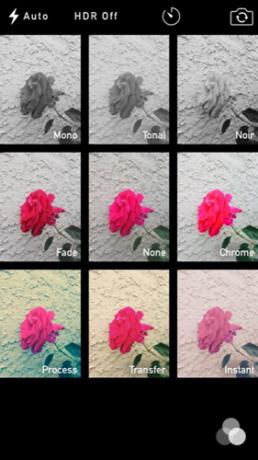
Fitur Pemotretan Lainnya
Kamera iPhone juga mencakup beberapa fitur praktis lainnya, seperti timer 3 atau 10 detik, dan tentu saja kamera menghadap ke depan Inilah Cara Anda Mengambil Bidikan DiriTidak ada yang sia-sia tentang mengambil foto diri kita sendiri. Bahkan, kita sering bisa menjadi subjek terbaik kita. Baca lebih banyak .
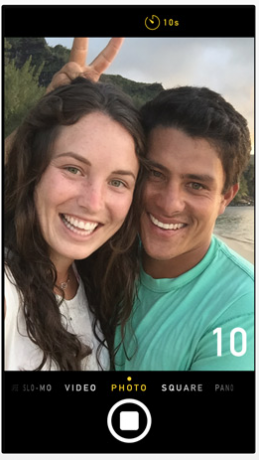
Untuk menggunakan timer, pilih tombol timer yang muncul dalam mode pemotretan Foto dan Kotak, lalu pilih waktu, yang akan dimulai setelah Anda mengetuk tombol rana putih.
Kamera juga menyertakan geotagging otomatis, yang menempatkan foto Anda di peta berdasarkan tempat pengambilannya (Anda perlu Layanan Lokasi diaktifkan). Sayangnya Anda tidak dapat melihat informasi itu atau peta foto Anda di iPhone Anda. IPhoto Apple dan aplikasi Foto baru Pembersih, iPhoto Lebih Cepat: Tingkatkan ke Foto untuk OS X YosemiteFoto untuk OS X akhirnya tiba, menggantikan iPhoto dengan aplikasi manajemen gambar yang benar-benar ingin digunakan pengguna Mac - tetapi apakah ada cukup di sini untuk memuaskan pengungsi Aperture? Baca lebih banyak akan menampilkan informasi GPS, dan jika Anda ingin informasi itu dihapus, sebuah aplikasi bernama Metapho dapat melakukannya.
Fitur Pengeditan
Kamera iPhone juga menyertakan beberapa alat pengeditan yang cukup tangguh yang tidak memerlukan kursus enam minggu untuk digunakan. Anda dapat mengakses foto baik di aplikasi Foto di ponsel Anda, atau dengan mengetuk jendela kecil di sebelah tombol rana saat kamera dibuka di salah satu mode pemotretan.
Saat Anda membuka foto, ketuk pada Edit tombol dan dari sana Anda menemukan alat untuk memotong, memfilter, dan mengedit berbagai atribut foto. Jangan takut untuk bermain-main dengan pengaturan ini, karena aplikasi Foto adalah editor yang tidak merusak. Anda selalu dapat kembali ke gambar asli setelah pengeditan diterapkan.
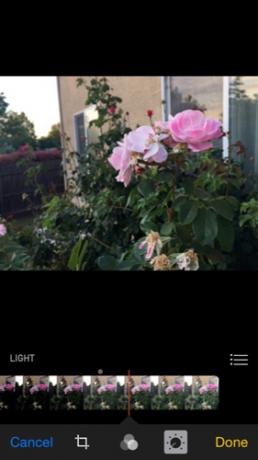
Perhatikan tombol peningkatan sihir biru di bagian atas editor. Terkadang fitur ini sedikit mengoreksi eksposur untuk meningkatkan bidikan, tetapi jarak tempuh Anda mungkin bervariasi. Tombol lingkaran putih di sisi kiri memungkinkan Anda untuk membuka foto di aplikasi kamera iOS lain.
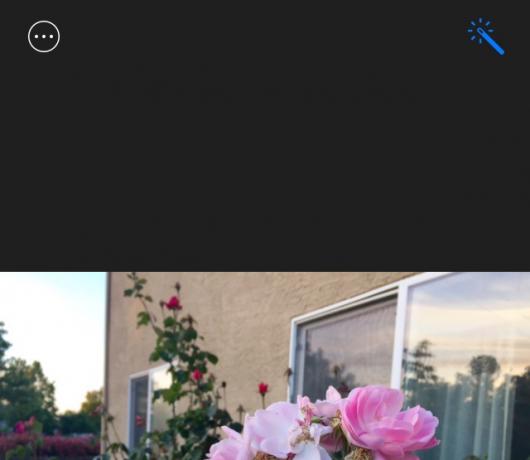
Selain itu, fitur pemangkasan dalam editor memungkinkan pemangkasan bentuk gambar secara gratis, serta rasio aspek yang telah ditentukan, yang sangat bagus untuk ketika Anda ingin memotong dan memposting foto ke situs berbagi foto, Instagram Baru mengenal Instagram? Kiat Top Untuk PemulaSaat Anda memulai di Instagram, ada beberapa tips dan trik yang perlu diingat untuk memastikan bahwa Anda berhasil. Aplikasi populer adalah bagian situs berbagi foto dan sebagian ... Baca lebih banyak , atau ketika Anda perlu memotong foto untuk ukuran pencetakan tertentu. Perhatikan juga bahwa foto yang dipangkas selalu dapat diubah ukurannya dengan membuka kembali di crop editor dan mengetuk pada Setel ulang tombol.
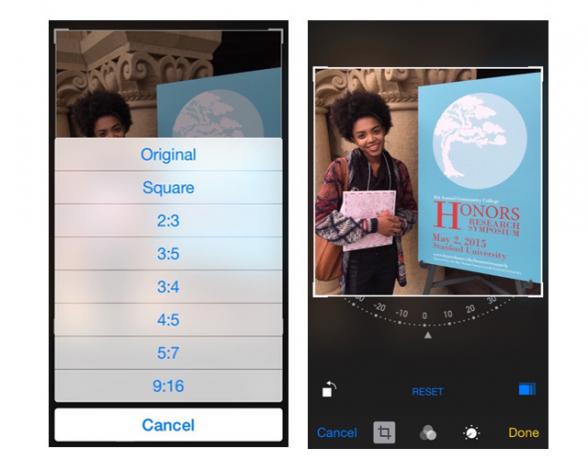
Selamat Memotret
Kamera iPhone menghemat banyak uang dan waktu bagi pengguna pada peralatan kamera dan perangkat lunak pasca pemrosesan. Dengan berlatih dengan fitur dan peralatan kamera, Anda juga dapat menghasilkan fotografi yang luar biasa dengan smartphone.
Bagikan foto iPhone terbaik Anda di komentar di bawah!
Bakari adalah penulis lepas dan fotografer. Dia adalah pengguna lama Mac, penggemar musik jazz, dan keluarga lelaki.

